YouTube là một trong những nền tảng phát trực tuyến phổ biến nhất thế giới. Người dùng có thể tìm kiếm và xem các video từ mọi lĩnh vực với độ phân giải khác nhau. Tuy nhiên, khi xem một video thú vị, bạn có thể muốn lặp lại video đó để xem nhiều lần hơn mà không phải kích hoạt chế độ lặp lại trên YouTube. Vì vậy, trong bài viết này, Limoseo sẽ cùng bạn tìm hiểu cách lặp lại video YouTube trên máy tính, với mục đích giúp người dùng có thể xem các video yêu thích theo ý muốn của mình.
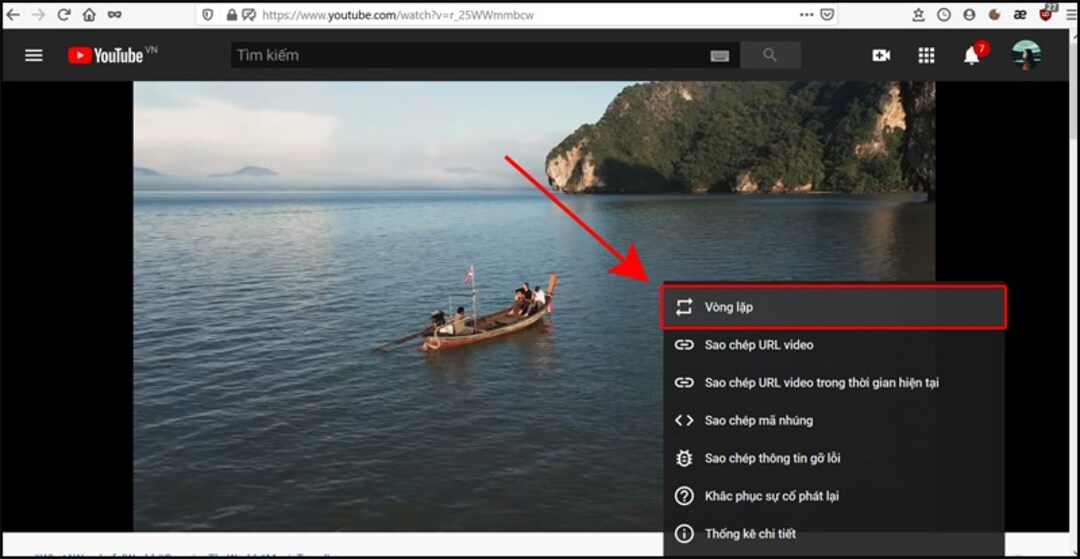
MỤC LỤC
1. Mục đích của việc lặp lại video YouTube trên máy tính
Việc lặp lại video trên YouTube trên máy tính có thể được áp dụng vào nhiều mục đích khác nhau. Dưới đây là một số mục đích phổ biến:
- Học tập: Bạn có thể muốn lặp lại một bài giảng hoặc hướng dẫn để hiểu rõ hơn về nội dung.
- Giải trí: Nếu bạn thích một video âm nhạc hoặc phim ngắn cụ thể, việc lặp lại nó có thể giúp tăng trải nghiệm của bạn.
- Trao đổi: Nếu bạn muốn trao đổi với những người khác về nội dung của video, việc lặp lại nó sẽ giúp bạn hiểu rõ hơn và dễ dàng trao đổi hơn.
2. Cách lặp lại video Youtube trên máy tính
Dưới đây là 4 cách thức khác nhau để lặp lại video YouTube trên máy tính của bạn. Hãy cùng tìm hiểu chi tiết từng cách.
2.1. Cách phát đi phát lại video trên Youtube
Trong bài viết này, chúng ta sử dụng ứng dụng YouTube để lặp lại video. Để làm điều này, bạn cần làm theo các bước sau:
Bước 1: Mở ứng dụng YouTube và tìm kiếm video mà bạn muốn lặp lại.
Bước 2: Khi video đã được tìm thấy, bấm vào biểu tượng ba chấm bên phía dưới video và chọn “Lặp lại” trong menu.
Bước 3: Video sẽ được lặp lại tự động.
Lưu ý: Nếu bạn muốn dừng chế độ lặp lại, chỉ cần bấm vào biểu tượng ba chấm và chọn “Ngừng lặp lại”.
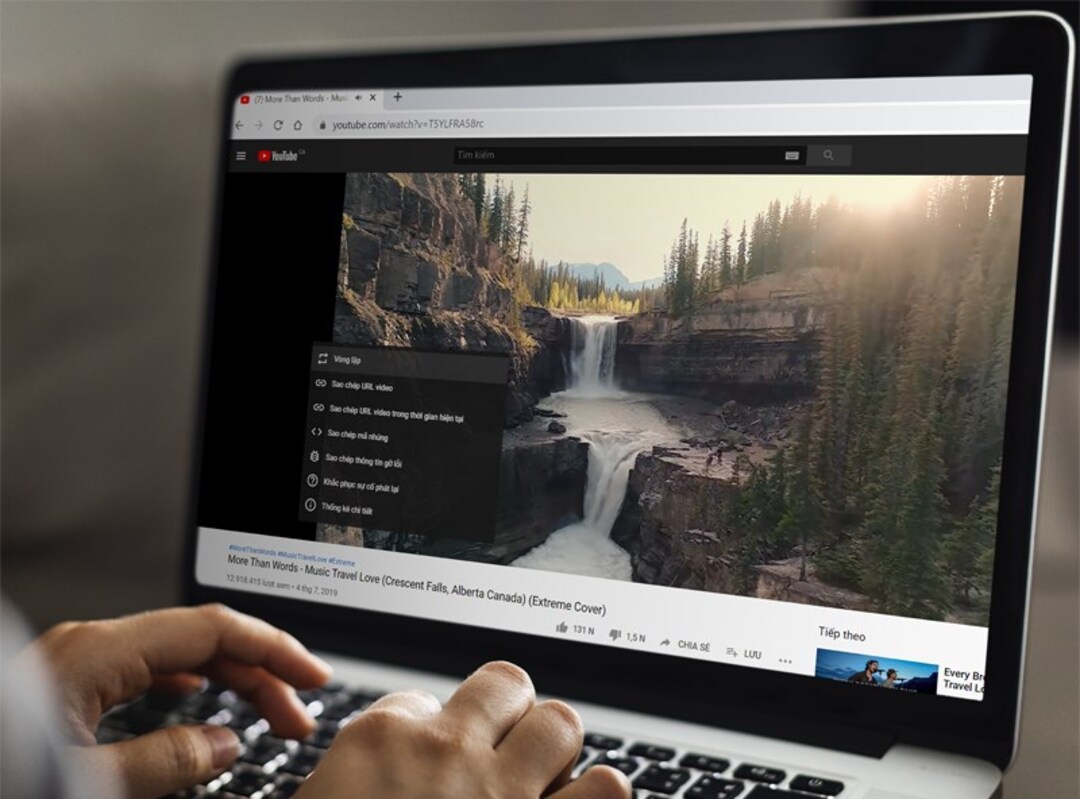
2.2. Cách phát đi phát lại video trên Youtube máy tính bằng YouTube repeater
YouTube Repeater là một công cụ giúp bạn lặp lại video trên YouTube nhanh chóng và dễ dàng hơn. Đây là cách thức sử dụng công cụ này:
Bước 1: Truy cập trang web YouTube repeater.
Bước 2: Dán URL của video mà bạn muốn lặp lại vào ô trống.
Bước 3: Nhấn “Lặp lại” và video sẽ được phát lại theo vô số lần.
Lưu ý: Nếu bạn muốn dừng chế độ lặp lại, chỉ cần bấm vào nút “Ngừng lặp lại” để dừng lại.
2.3. Cách lặp lại video Youtube trên máy tính bằng tiện ích Looper
Looper là một tiện ích trình duyệt giúp bạn lặp lại video trên YouTube mà không cần phải tải xuống hoặc cài đặt bất kỳ phần mềm nào. Để sử dụng Looper, bạn có thể làm theo các bước sau:
Bước 1: Truy cập trang web của Looper và kéo thanh trượt xuống tìm mục “YouTube Looper”.
Bước 2: Dán URL của video vào ô trống và nhấn “Enter”.
Bước 3: Chọn thời gian bắt đầu và kết thúc cho phần của video mà bạn muốn lặp lại.
Bước 4: Nhấn “Play Loop” và video sẽ được lặp lại theo số lần bạn đã thiết lập.
Lưu ý: Nếu bạn muốn dừng chế độ lặp lại, chỉ cần nhấn vào nút “Stop Loop”.
2.4. Cách phát lại video Youtube trên máy tính bằng listenonrepeat.com
Listenonrepeat.com là một trang web cho phép bạn lặp lại video YouTube với các chức năng tùy chỉnh. Để sử dụng listenonrepeat.com, bạn có thể làm theo các bước sau:
Bước 1: Truy cập trang web listenonrepeat.com.
Bước 2: Dán URL của video vào ô tìm kiếm và nhấn “Search”.
Bước 3: Sử dụng các tùy chọn để tạo ra chế độ lặp lại phù hợp với yêu cầu của bạn.
Bước 4: Nhấn “Play” và video sẽ được lặp lại theo số lần bạn đã thiết lập.
Lưu ý: Nếu bạn muốn dừng chế độ lặp lại, chỉ cần nhấn vào nút “Stop”.
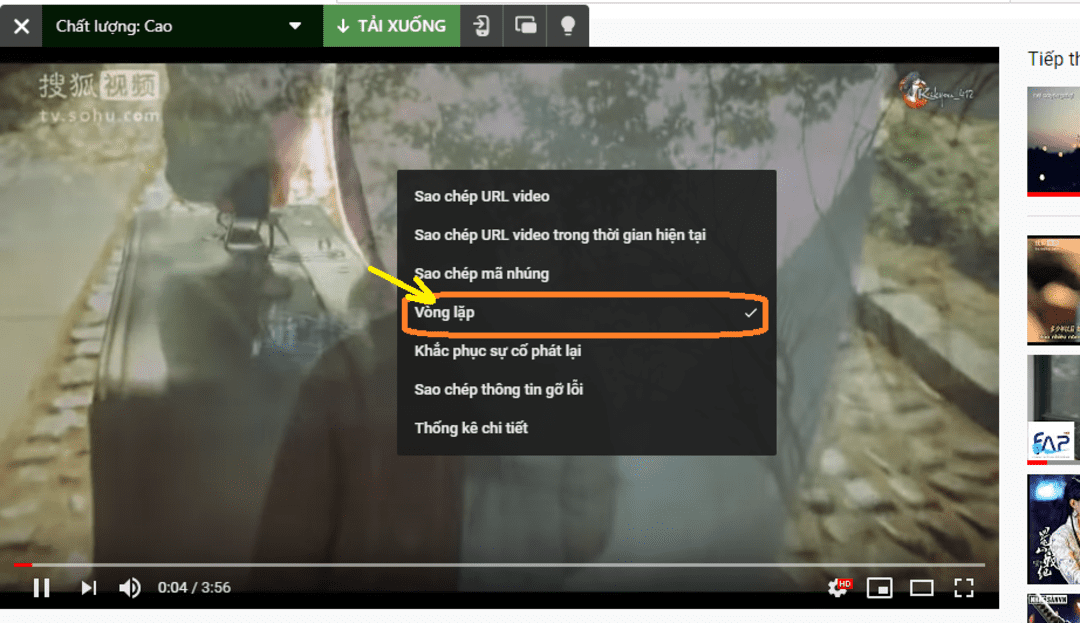
3. Các câu hỏi thường gặp khi lặp lại video YouTube trên máy tính
Dưới đây là một số câu hỏi thường gặp khi lặp lại video YouTube trên máy tính:
3.1. Làm thế nào để tắt chế độ lặp lại trên YouTube?
Để tắt chế độ lặp lại trên YouTube, bạn chỉ cần bấm vào biểu tượng ba chấm trong góc phải bên dưới video và chọn “Ngừng lặp lại”.
3.2. Làm thế nào để lặp lại video trên YouTube vô số lần?
Bạn có thể lặp lại video trên YouTube vô số lần bằng cách sử dụng các công cụ như YouTube Repeater, Looper hoặc listenonrepeat.com.
3.3. Tôi có thể lặp lại video trên YouTube bằng cách sử dụng phần mềm nào?
Bạn có thể sử dụng các phần mềm như VLC media player để lặp lại video trên máy tính của bạn.
Kết luận
Trên đây là 4 cách lặp lại video YouTube trên máy tính của bạn. Bất kể mục đích của bạn là gì, việc lặp lại video sẽ giúp tăng trải nghiệm của bạn với nội dung đó. Hãy thử các cách trên và chia sẻ kinh nghiệm của bạn với Công ty Quảng Cáo Marketing Online Limoseo nhé!

